win7旧电脑怎么清空所有数据 如何彻底win7旧电脑清空所有数据
更新时间:2023-09-27 10:36:38作者:skai
我们小伙伴在新买一台电脑后完成数据转移,就想要将旧电脑的所有数据都全部清理干净以防电脑隐私被别人偷窥了,但是却又不知道怎么操作,那么win7旧电脑怎么清空所有数据呢?接下来小编就带着大家一起来看看如何彻底win7旧电脑清空所有数据,感兴趣的小伙伴快点一起来看看吧。
具体方法:
1、首先点击左下角的开始菜单,选择控制面板。
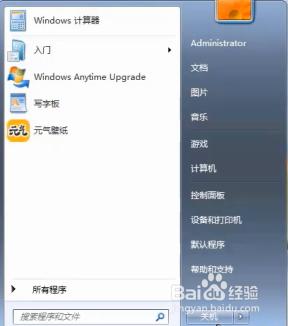
2、进入后将右上方的查看方式改为大图标,并点击恢复。
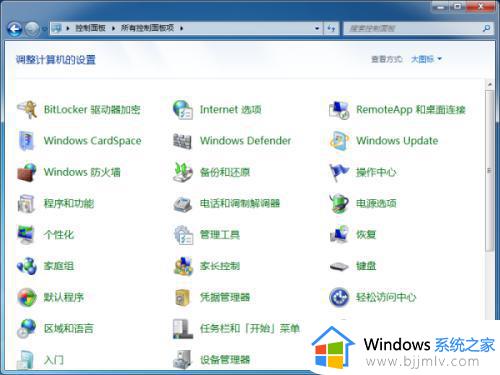
3、若是有系统映像或Windows光盘,点击下方的高级恢复方法。
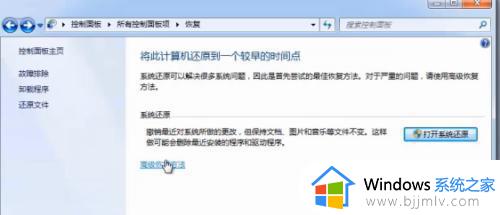
4、在重新安装系统,选择第一个选项或者选择“打开系统还原”。
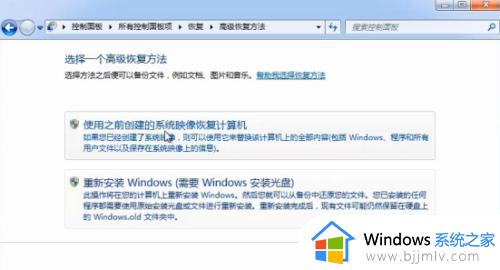
5、对系统还原到还原点之前的状态,勾选选择另一还原点。点击下一步再点击下一步。
6、最后点击完成,在提示框中点击“是”即可。
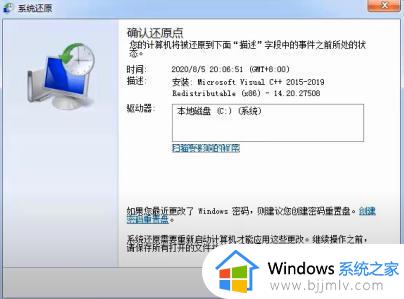
以上全部内容就是小编带给大家的彻底win7旧电脑清空所有数据方法详细内容分享啦,小伙伴们如果你们也不会清空所有数据的话可以参照小编的内容进行操作。
win7旧电脑怎么清空所有数据 如何彻底win7旧电脑清空所有数据相关教程
- win7如何清空电脑所有数据 win7怎样清空电脑所有数据
- win7彻底重置清除所有数据的方法 win7如何清空所有数据并恢复出厂
- windows7怎么清除所有数据 windows7如何彻底清除电脑数据
- win7清除所有数据恢复出厂设置如何操作 win7怎么彻底清除所有数据恢复出厂设置
- windows7怎么删除电脑所有数据 windows7如何删除电脑里的所有数据
- win7电脑怎么恢复出厂设置删除所有数据 win7电脑怎么删除所有东西恢复出厂设置
- win7怎么查找所有视频 win7电脑如何搜索所有视频
- win7怎么让电脑不进入屏保 win7彻底关闭所有屏保教程
- win7电脑c盘太满了如何清理 win7怎么清理电脑c盘空间
- win7怎么查找所有视频 win7怎么搜索电脑里的所有视频文件
- win7系统如何设置开机问候语 win7电脑怎么设置开机问候语
- windows 7怎么升级为windows 11 win7如何升级到windows11系统
- 惠普电脑win10改win7 bios设置方法 hp电脑win10改win7怎么设置bios
- 惠普打印机win7驱动安装教程 win7惠普打印机驱动怎么安装
- 华为手机投屏到电脑win7的方法 华为手机怎么投屏到win7系统电脑上
- win7如何设置每天定时关机 win7设置每天定时关机命令方法
win7系统教程推荐
- 1 windows 7怎么升级为windows 11 win7如何升级到windows11系统
- 2 华为手机投屏到电脑win7的方法 华为手机怎么投屏到win7系统电脑上
- 3 win7如何更改文件类型 win7怎样更改文件类型
- 4 红色警戒win7黑屏怎么解决 win7红警进去黑屏的解决办法
- 5 win7如何查看剪贴板全部记录 win7怎么看剪贴板历史记录
- 6 win7开机蓝屏0x0000005a怎么办 win7蓝屏0x000000a5的解决方法
- 7 win7 msvcr110.dll丢失的解决方法 win7 msvcr110.dll丢失怎样修复
- 8 0x000003e3解决共享打印机win7的步骤 win7打印机共享错误0x000003e如何解决
- 9 win7没网如何安装网卡驱动 win7没有网络怎么安装网卡驱动
- 10 电脑怎么设置自动保存文件win7 win7电脑设置自动保存文档的方法
win7系统推荐
- 1 雨林木风ghost win7 64位优化稳定版下载v2024.07
- 2 惠普笔记本ghost win7 64位最新纯净版下载v2024.07
- 3 深度技术ghost win7 32位稳定精简版下载v2024.07
- 4 深度技术ghost win7 64位装机纯净版下载v2024.07
- 5 电脑公司ghost win7 64位中文专业版下载v2024.07
- 6 大地系统ghost win7 32位全新快速安装版下载v2024.07
- 7 电脑公司ghost win7 64位全新旗舰版下载v2024.07
- 8 雨林木风ghost win7 64位官网专业版下载v2024.06
- 9 深度技术ghost win7 32位万能纯净版下载v2024.06
- 10 联想笔记本ghost win7 32位永久免激活版下载v2024.06